Comment empêcher WordPress de générer des tailles d'image
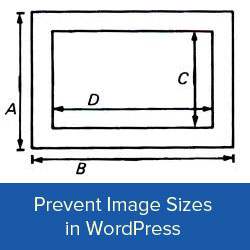
Par défaut, WordPress génère trois tailles de chaque image que vous téléchargez. Les thèmes et les plug-ins peuvent générer des tailles d'image supplémentaires, ce qui peut facilement porter le nombre entre 5 et 10. Si vous avez beaucoup de contenu basé sur des images sur votre site, ceci peut éventuellement augmenter vos besoins en stockage et la taille du fichier de sauvegarde. Dans cet article, nous allons vous montrer comment empêcher WordPress de générer des tailles d'image..
Pourquoi et quand empêcher WordPress de générer des tailles d'image
Tout d'abord, gardez à l'esprit que les tailles d'image par défaut ne sont pas nocives pour votre site Web. La plupart des fournisseurs d’hébergement WordPress offrent suffisamment d’espace disque pour stocker des milliers d’images.
Les tailles d'image supplémentaires sont générées et stockées pendant le processus de téléchargement, de sorte qu'elles n'affectent en aucun cas les visiteurs du site Web. Si vous rencontrez des problèmes avec la gestion des images ou la publication de vignettes, alors au lieu de les désactiver, vous pouvez apprendre à résoudre certains problèmes courants liés aux images..
Cela dit, certains utilisateurs peuvent vouloir empêcher WordPress de générer des tailles d’image. Par exemple, si vous avez des milliers d’images, les copies de ces images peuvent rendre votre sauvegarde extrêmement volumineuse. Cela prendrait également beaucoup de temps pour votre plugin de sauvegarde de préparer et de stocker des sauvegardes sur le cloud. Enfin, si vous ne vous voyez pas utiliser certaines des tailles d’image disponibles, leur désactivation vous fera économiser de l’espace..
Arrêter WordPress de générer des copies d’images de différentes tailles
Vous devez d’abord comprendre combien de copies d’une image téléchargée sont générées par WordPress. Par défaut, WordPress génère trois tailles d’image: miniature, moyenne et grande. En plus de ces tailles d'image, votre thème WordPress peut également avoir ses propres tailles d'image pour les miniatures d'image / publication en vedette, les curseurs et autres fonctionnalités..
Vous devez vous connecter à votre site Web à l'aide d'un client FTP pour connaître le nombre de copies d'une image générée par votre site WordPress..
Commencez par télécharger une image sur votre site à partir de votre zone d'administration WordPress. Ensuite, connectez-vous à votre site Web à l'aide d'un client FTP ou utilisez le gestionnaire de fichiers de cPanel. Maintenant, allez à / wp-content / uploads / annuaire. Le fichier image que vous téléchargez est stocké dans un répertoire basé sur l'année et le mois. Une fois dans l'annuaire, vous verrez toutes les images générées par WordPress..

Comme vous pouvez le voir dans la capture d'écran ci-dessus, notre installation de démonstration WordPress génère 5 copies de chaque image. Trois de ces images correspondent aux tailles par défaut des images miniatures, moyennes et grandes de WordPress. Les deux autres tailles sont générées par le thème.
Vous pouvez empêcher WordPress de générer des tailles d’image par défaut en visitant Paramètres »Médias dans la zone d'administration de WordPress. Vous y verrez des tailles d’image par défaut prédéfinies par WordPress. Vous devez définir ces tailles sur 0 ce qui empêchera WordPress de générer des tailles d'image par défaut lorsque vous téléchargerez une nouvelle image.

Remarque: WordPress utilise la taille de la vignette pour les galeries. Par conséquent, si vous définissez cette valeur sur 0, l'affichage de votre future galerie risque de ne pas fonctionner correctement..
Les deux autres tailles d'image sont générées par le thème WordPress. Vous pouvez généralement trouver le code de taille de thème dans le fichier functions.php de votre thème. Il suffit de chercher la ligne de code contenant add_image_size une fonction. Cela ressemblera à quelque chose comme cela, et il pourrait y avoir plusieurs lignes en fonction du nombre de tailles d'image prises en charge par votre thème:
add_image_size ('homepage-thumb', 220, 180, true); La suppression de ces lignes empêchera votre thème de générer ces tailles d'image..
Vous devez également trouver la ligne contenant set_post_thumbnail_size une fonction. Cela ressemblera à ceci:
set_post_thumbnail_size (150, 150);
La suppression de cette ligne empêchera votre thème de générer une taille de vignette de publication dans WordPress..
Veuillez noter que ces tailles d’image peuvent être utilisées par votre thème pour les vignettes, les curseurs, les pièces jointes ou les types de publication personnalisés. Ne les supprimez que si vous êtes certain et conscient de l'effet que cela pourrait avoir sur votre site..
Nous espérons que cet article vous aura aidé à empêcher WordPress de générer des tailles d'image et à éviter l'encombrement de votre répertoire de téléchargements. Pour vos commentaires et questions, vous pouvez laisser un commentaire ci-dessous ou nous rejoindre sur Twitter et Google.+.


